Подключение к приложению capture, Выгрузка материалов – Инструкция по эксплуатации GoPro Hero 5 Black
Страница 19
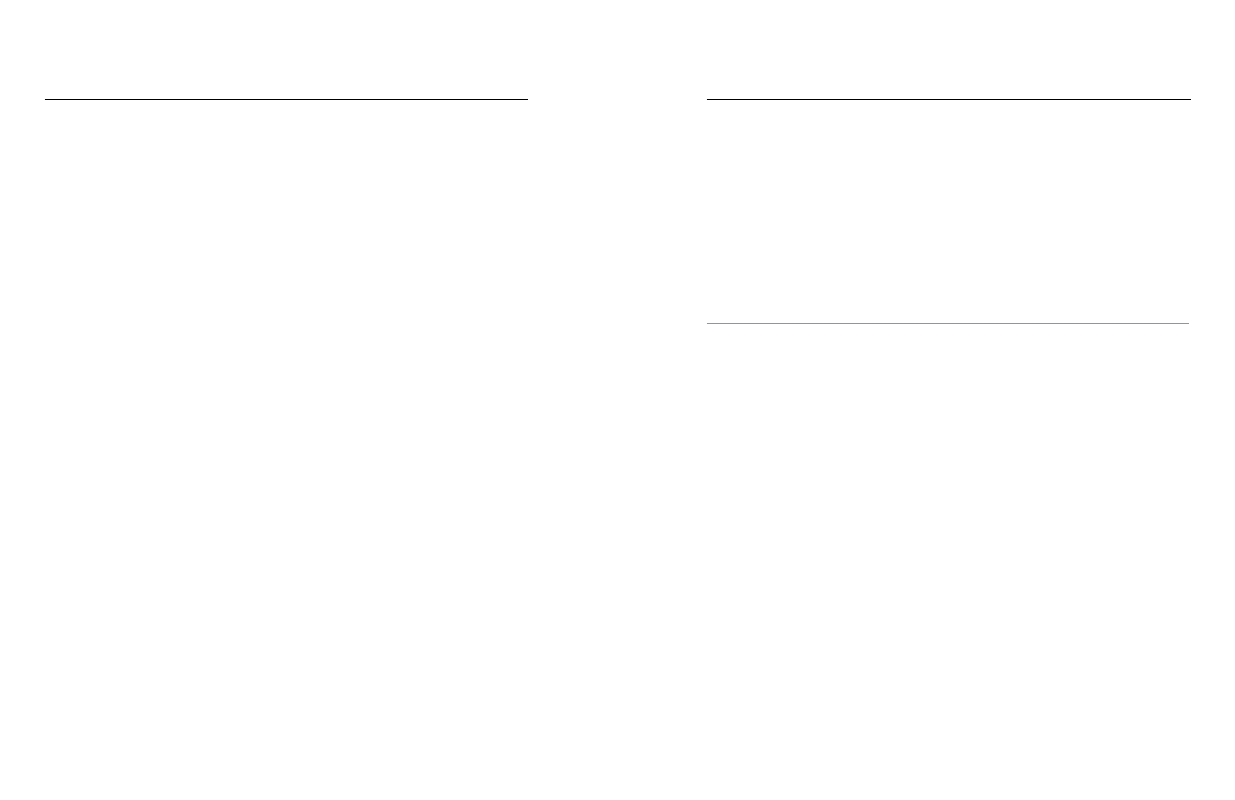
36
37
ПЕРВОЕ ПОДКЛЮЧЕНИЕ К ПРИЛОЖЕНИЮ
Приложение Capture позволяет дистанционно управлять камерой с
помощью смартфона или планшета. Функциональные возможности
приложения включают полное управление камерой, просмотр
в режиме реального времени, воспроизведение и публикацию
материалов, а также обновление программного обеспечения камеры.
1.
Загрузите приложение Capture на ваше мобильное устройство из
Apple App Store
или Google Play.
2.
Следуйте инструкциям приложения на экране для подключения
камеры.
ПОСЛЕДУЮЩИЕ ПОДКЛЮЧЕНИЯ К ПРИЛОЖЕНИЮ
После первого подключения к приложению Capture можно
подключаться и дальше через меню Connect (Подключение)
на камере.
1.
Если беспроводная связь на камере еще не включена, проведите
пальцем вниз, затем нажмите Connect (Подключение) > Wireless
Connections (
Беспроводные подключения).
2.
В приложении Capture следуйте инструкциям на экране для
подключения камеры.
ПОДКЛЮЧЕНИЕ К ПРИЛОЖЕНИЮ CAPTURE
ВЫГРУЗКА МАТЕРИАЛОВ НА КОМПЬЮТЕР
Чтобы воспроизвести видео и фото на компьютере, необходимо
сначала передать эти файлы на ПК. Передача также освобождает
место на карте microSD для записи новых материалов.
1.
Загрузите и установите Quik для ПК с сайта
2.
Подключите камеру к компьютеру с помощью входящего в комплект
поставки кабеля USB-C.
3.
Включите камеру, запустите приложение Quick и следуйте
инструкциям на экране.
СОВЕТ ОТ ЭКСПЕРТОВ. Чтобы выгрузить файлы на компьютер при
помощи устройства для чтения карт (приобретается отдельно) и
проводника, подключите это устройство к компьютеру и в вставьте в
него карту microSD. Затем можно скопировать файлы на компьютер или
удалить их с карты. Обратите внимание, что для выгрузки фотографий или
аудиофайлов в формате RAW необходимо использовать устройство для
чтения карт памяти.
ВЫГРУЗКА МАТЕРИАЛОВ